第一步:下载并安装完成后,进入万兴喵影主界面:
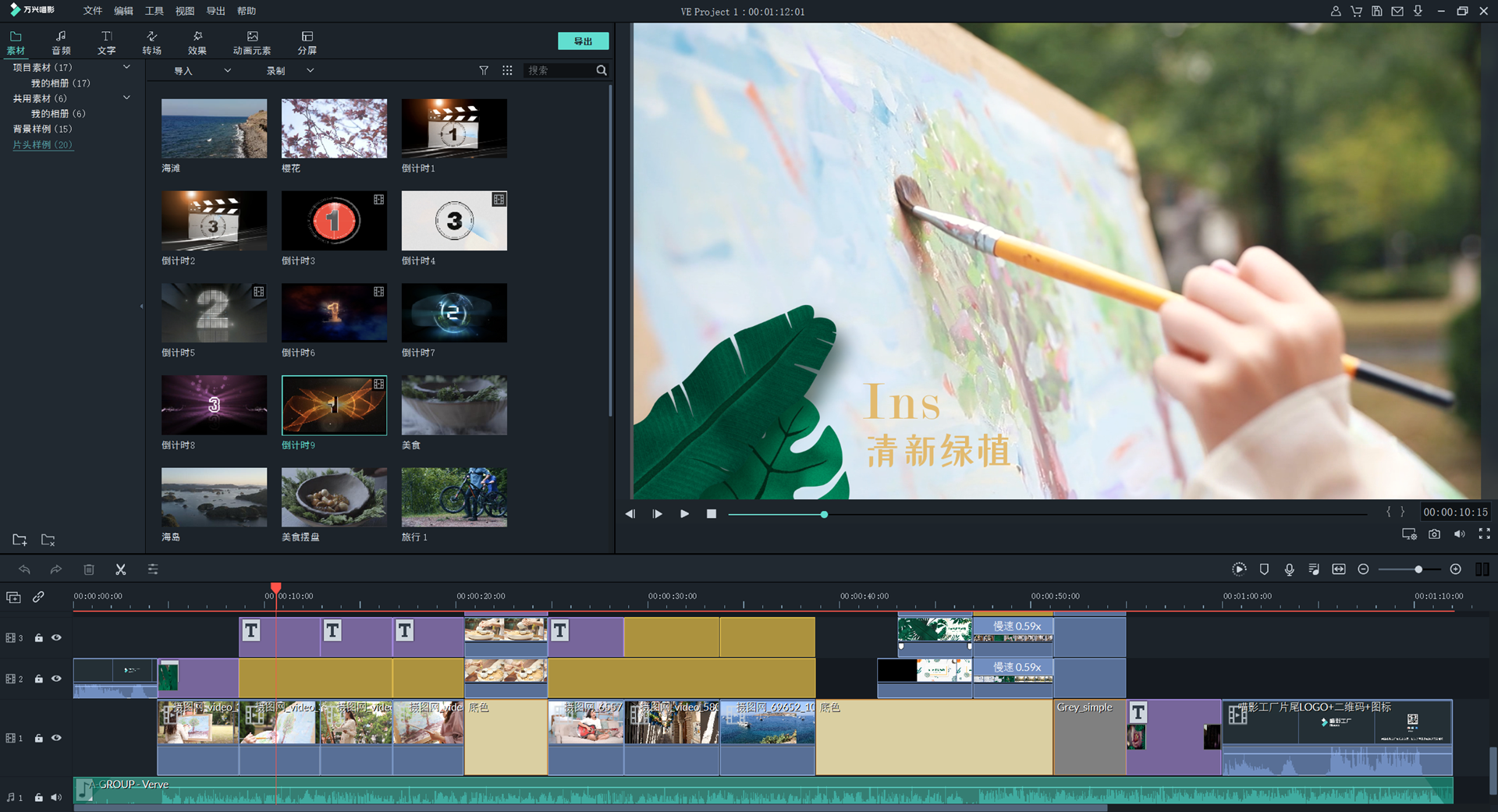
第二步:添加(导入)视频,这时就可以预先添导入需要添加字幕的原视频啦!
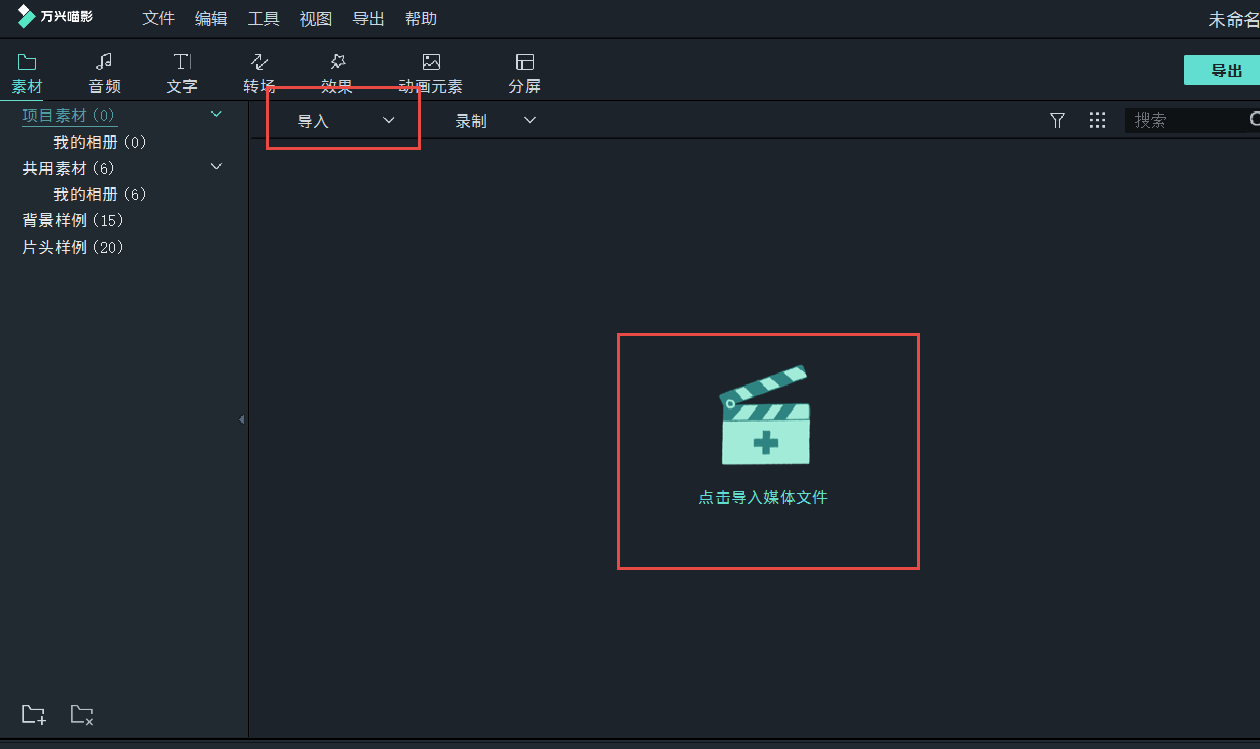
第三步:将原视频拖到下方编辑轨道处,此时注意修改工程比例:分辨率|帧率(后期导出时最好是选择最高参数并向上兼容,这样可以保证导出新视频文件的清晰度不被破坏)
第四步:点击文字,如图所示选择添加字幕功能,此外还有添加任意文本框|片头|标题|字幕条|字幕|片尾等功能。现在重点介绍一下如何添加和调试字幕,做到字音同步。
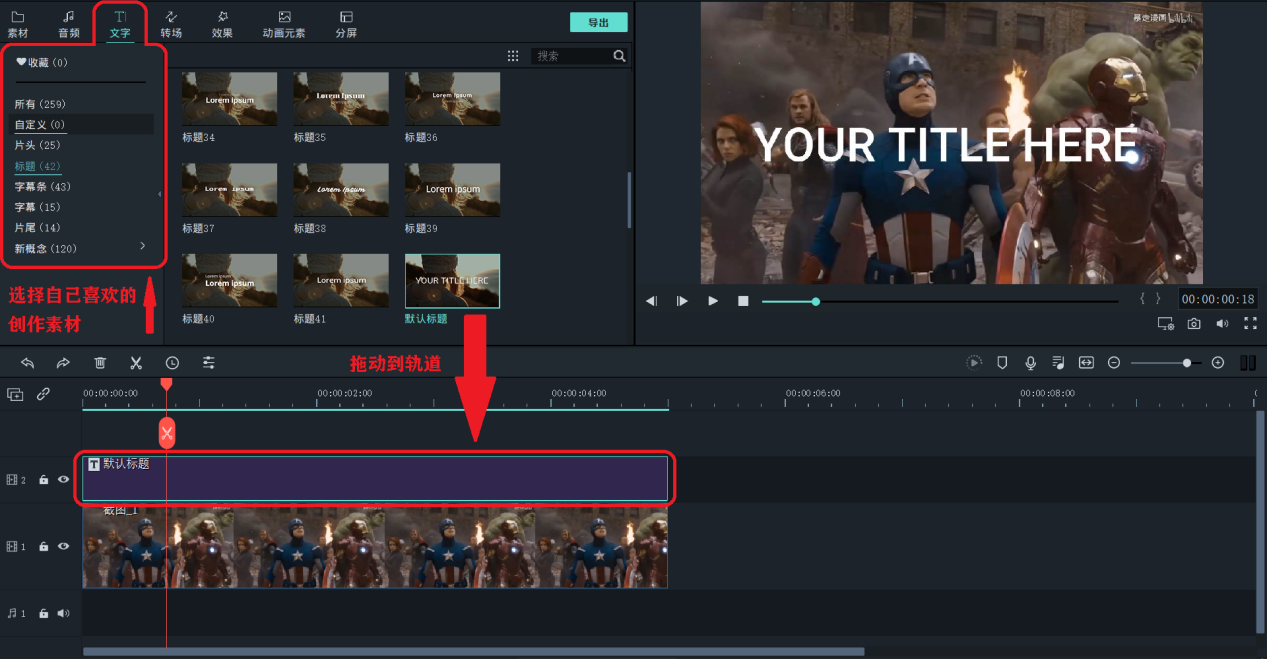
通过观看下面的视频教程,清晰的了解万兴喵影为西瓜视频添加字幕的过程。
首先,利用精确帧调节把视频轨道缩小到全局浏览(可以先熟悉熟悉精确帧调节的使用方法,这个功能对剪辑来说非常有用),然后添加字幕轨道,并拉长对齐原视频轨道。
(万兴喵影的字幕显示时长与其在轨道的长度有关,边框竖线对应于下方视频位置帧)
然后,注意了:中间帧数轴线的剪刀图标点击为剪切操作,拖动是上下移动,图标移到哪就会选中哪个轨道进行修剪。因此我们需要把剪刀图标 移动摆放到字幕轨道。
寻找到对应需要加字幕的一个片段,如图,把字幕轨道进行裁剪,并双击 需要操作的字幕轨道。
调试出 自定义文字编辑框(如果编辑过程中不小心把 自定义编辑 框关掉了,再次双击文件可调试出来)如图。
PS:左边可以调整文字的基本参数(内容|样式|大小|粗斜|对齐),下拉滚动条,还有调节。
颜色|透明度|字间相对位置(间距|快捷对齐|旋转缩放|快捷XY轴)等,当然还可以进入“高级编辑”,进行更深入的调试
右边的虚线框可以自由调节文字位置,辅助 快捷对齐 效果更佳!
第五步:一切准备就绪,就可以导出视频啦!记得检查视频参数哦,我们是要以原视频的清晰度导出的。(只有一个视频片段建议修改成多50%的自定义参数)
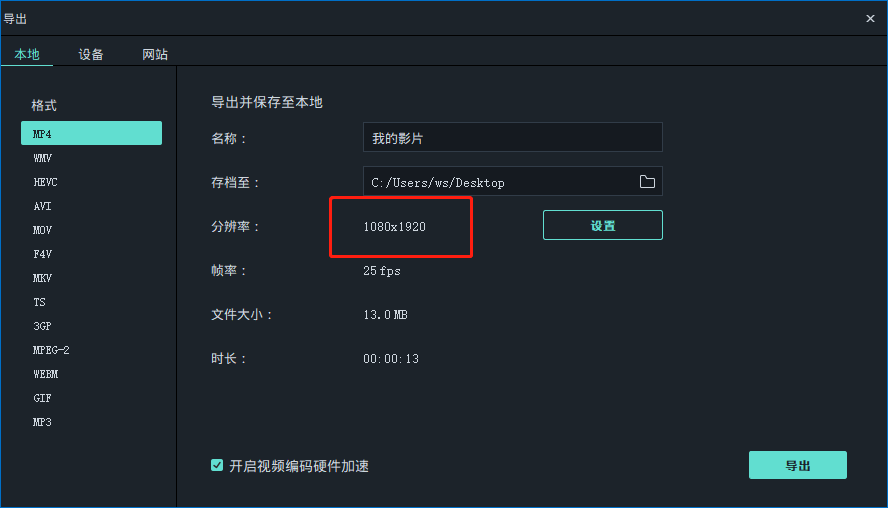
注意事项:若是多个视频融合 其参数尽量(主要修改分辨率|帧率|视频码率|音频码率|采样率进行精确调整,并取多个视频中的最高数值) 以节省视频大小,避免不必要的空间占用,缩短视频在网上的上传和下载时间!
Ps: 视频码率建议调高50% 比如1946kps(四舍五入2000),则调至3000为佳
导出完成后,先检查视频是否播放正常,完成西瓜视频特效字幕创作。












